- Forfatter Lauren Nevill [email protected].
- Public 2023-12-16 18:54.
- Sist endret 2025-01-23 15:22.
Nesten alle moderne spill kan tilpasses for skjermen og oppløsningen, men de som liker å spille arkader eller eldre spill kan møte problemet med fullskjermspilling. Det er 5 måter å spille i fullskjermmodus på.
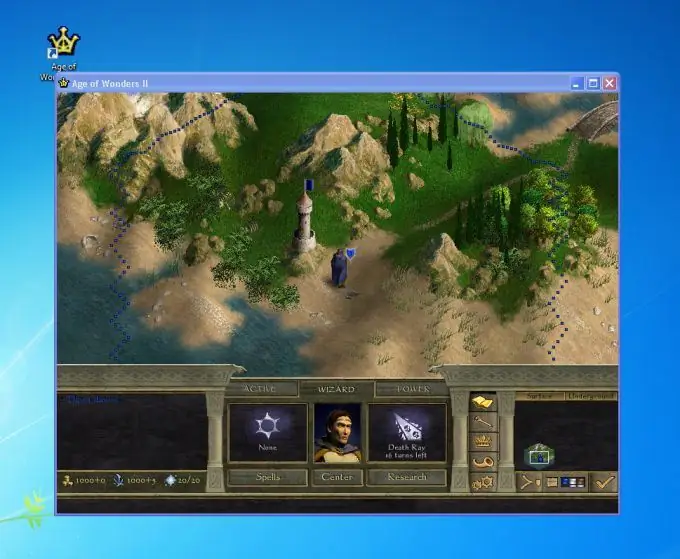
Hurtigtaster
I noen spill, både gamle og nye (som WoT), kan du bytte til full skjerm ved å trykke Enter og Alt-tastekombinasjonen. Den samme kombinasjonen lar spillet gå tilbake til vindusmodus.
Start parametere
I noen spill er egenskapene til spillgenveien og parameteren "-window" ansvarlig for å starte i vindusmodus. Denne parameteren kan skrives i "Objekt" -linjen i egenskapene til snarveien. Alt du trenger å gjøre er å fjerne denne påskriften. Du kan også prøve i egenskapene til snarveien for å gå til kompatibilitetsfanen og velge lansering med tillegg som passer for tidligere versjoner av operativsystemet.
Sette opp skjermkortet
Noen ganger kan ikke spillet starte og kjøre i fullskjermmodus på grunn av utdaterte skjermkortdrivere. Dette problemet løses ved å enten oppdatere driverne eller installere dem på nytt. For å gjøre dette, er det nødvendig, avhengig av produsenten av skjermkortet, å utføre følgende trinn:
- Nvidia. Åpne kontrollpanelet, velg nVidia-seksjonen, og juster allerede skaleringen. Når dette er aktivert, må spillet utvides for å vise alternativer.
- ATI. Start Catalyst Control Center og utfør lignende handlinger.
I de fleste tilfeller, hvis problemet gjelder skjermkortet, løses disse problemene bare ved å endre skaleringsparametrene.
Sette opp spillet
Alt er ganske enkelt her - du må gå til innstillingene for spillet som kjører i vindusmodus og finne innstillingene elementet som er ansvarlig for å starte enten i fullskjerm eller i vindusmodus. Etter det må du gjøre de riktige endringene og starte spillet på nytt.
En lignende parameter, spesielt hvis spillet er gammelt, finnes også i den tilsvarende Launcher-filen, som ligger enten i startmenyen (i katalogen med spillet), eller i mappen med det installerte spillet.
I dette tilfellet vil ikke spillet være viktig for hvilket operativsystem eller for hvilken oppløsning det må justeres.
Endring av tillatelse
I tilfelle at alle metodene som er oppført ovenfor ikke har gitt noen resultater, kan spillet være for gammelt til å kjøre på moderne operativsystemer.
I dette tilfellet er det bare en måte å løse problemet på - å endre oppløsningen på selve skjermen. Selvfølgelig, etter dette, vil andre programmer som aktivt bruker grafiske ressurser slutte å slå på, men ingen vil forhindre brukeren i å returnere sin opprinnelige oppløsning etter å ha spilt klassikerne.
Og selvfølgelig bør du ikke omgå de fansen som enten forbedrer gamle spill, justerer dem til nye skjermoppløsninger eller lager spesielle oppdateringer for dette.






